抖音剪辑配音视频制作教程,文字转语音配音神器使用教程,新手如何用剪映给视频配音?
干货 | 软件 | 技巧 | 教程
做短视频不知道怎么给视频配音,那这篇文章建议你收藏。很多时候给短视频配音其实都是靠配音工具做的,而且像能让文字变成语音的配音软件其实挺多的,但大多数都是要收费的。不过对比了很多家,我推荐一个超级省心的小程序给你——【百宝音】,支持在线文字转语音,一键语音合成,快速给视频变声。我们创作短视频,做电影解说游戏解说都用它,输入文字就能生成自己想要的声音,几百种音色可以选择,下面让我们一起来制作一下一个简单的视频教程。

第一步:打开百宝音微信小程序
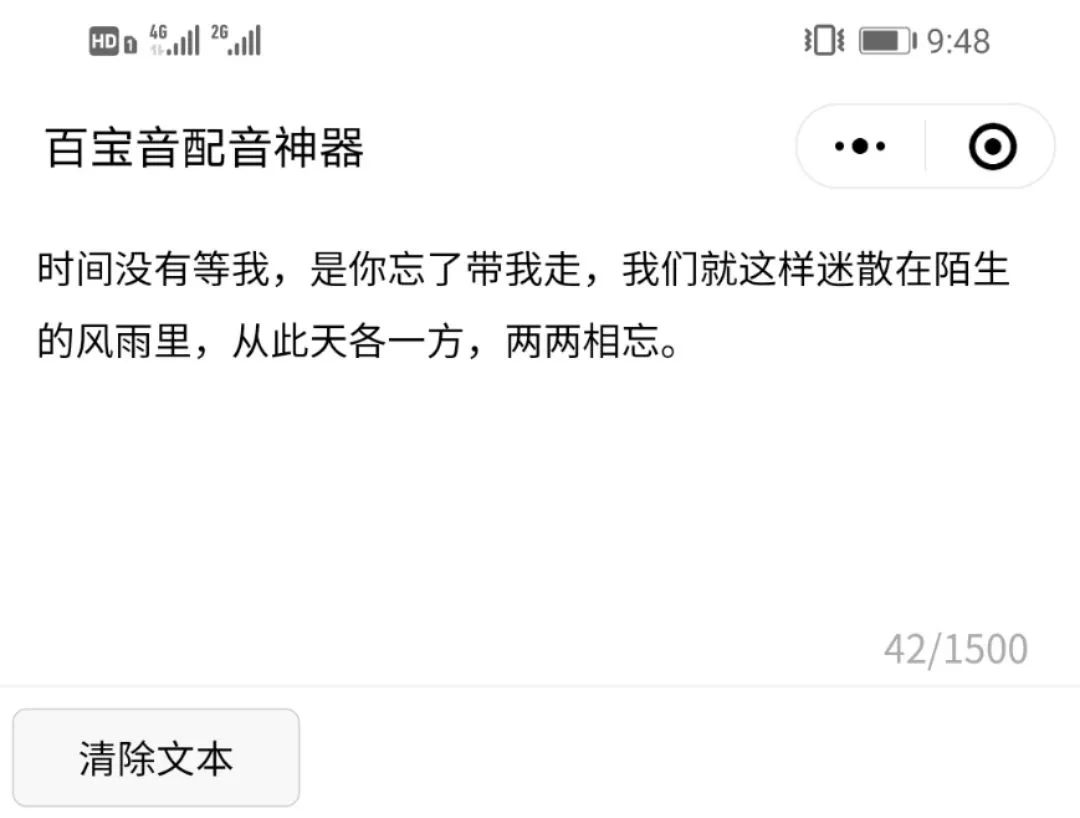
第二步:将网上找来的想要说的文案复制粘贴至小程序的文本框,比如我找到的张爱玲写的这段话:“时间没有等我,是你忘了带我走,我们就这样迷散在陌生的风雨里,从此天各一方,两两相忘。”
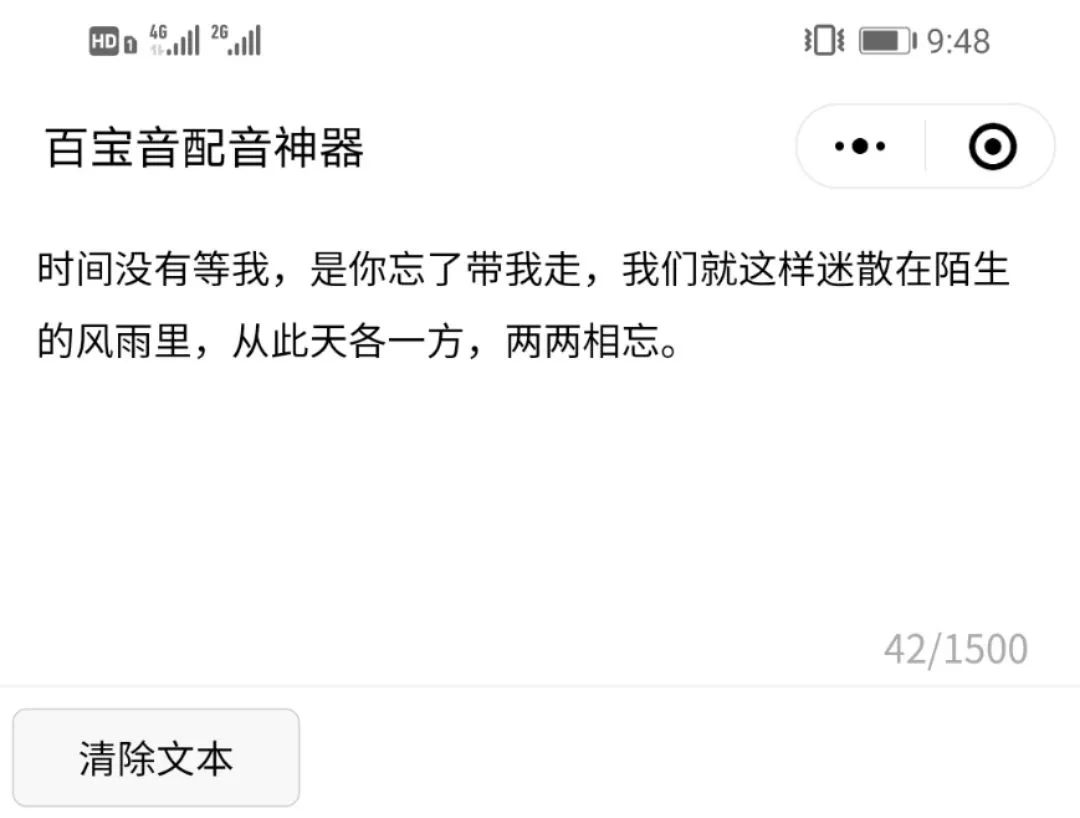
第三步,选择自已喜欢的配音角色,根据配音列表里的提示,我选择的是知性女声艾媛的声音。
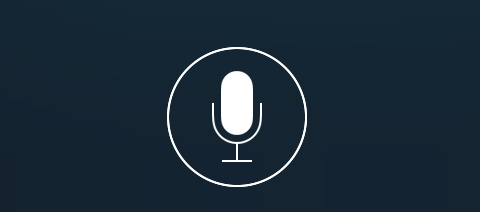
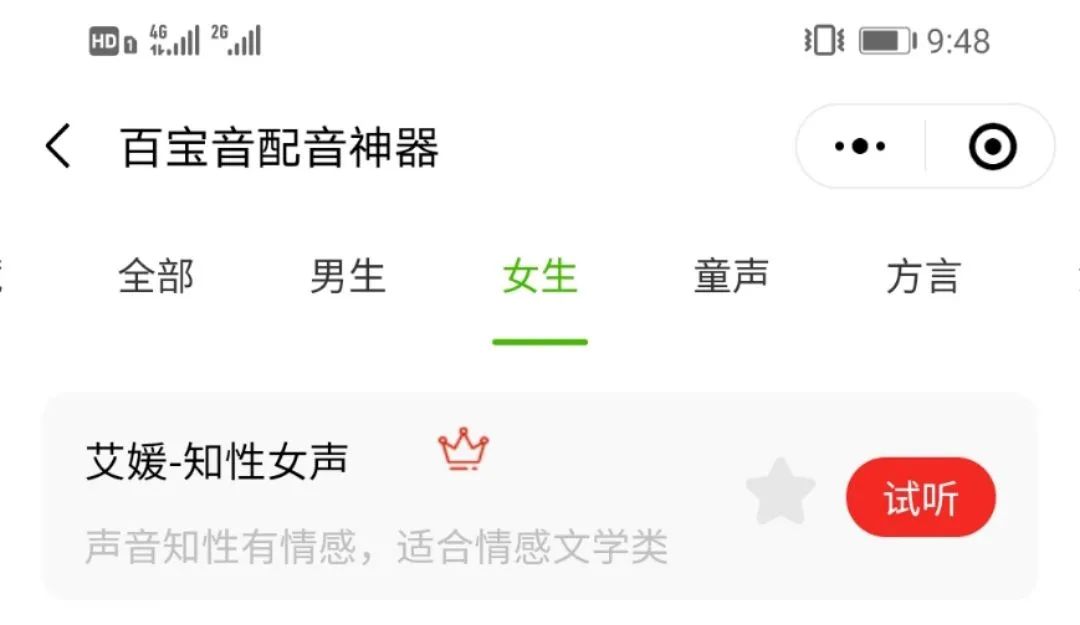
第四步:调整语速语调和音量大小,在这里我选择默认的语速、50的语调和音量,然后就可以生成语音了。(如果以后还会用到的话,生成配音前记得保存配音模板抖音剪辑配音视频制作教程,以后就可以在我的配音模板里找到配音记录了。)
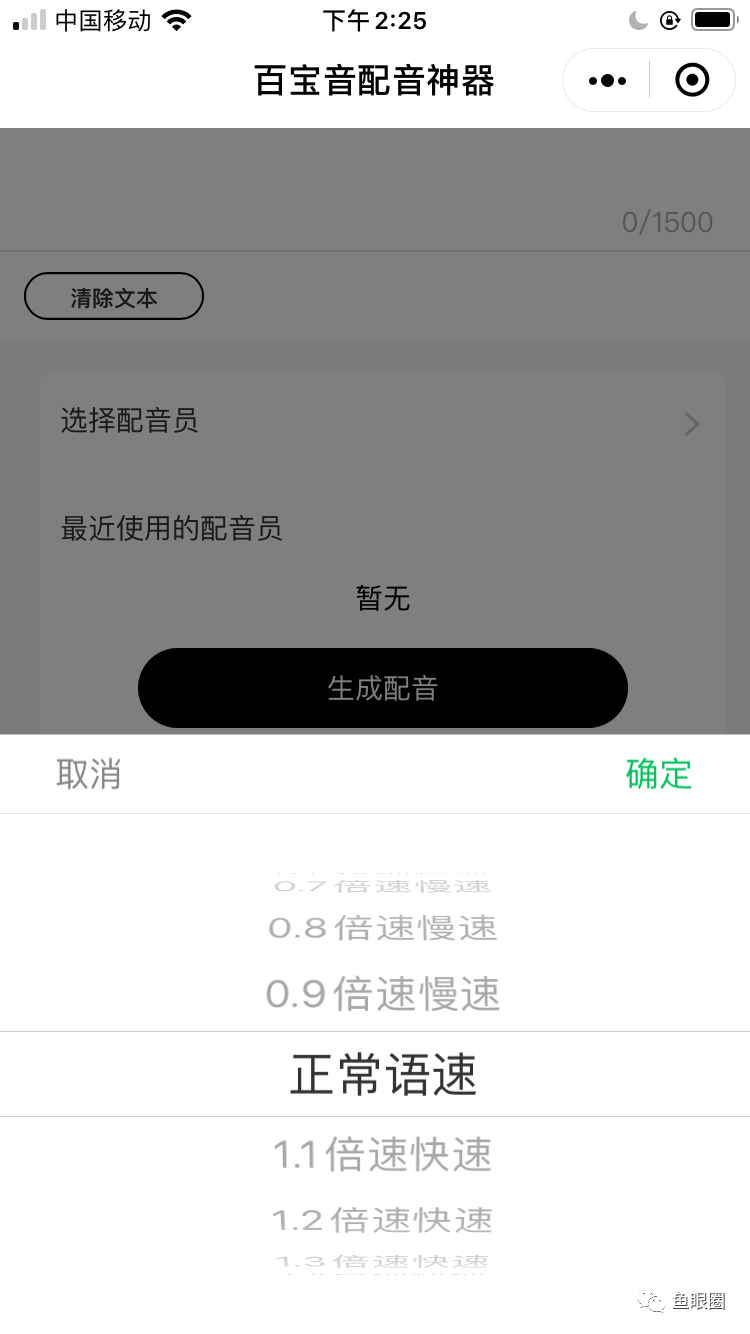
生成配音后,可以先试听配音,如果不满意再调整一下,最后根据自已的需要保存声音格式,有mp3、视频和链接三种格式可供选择。(如果后期用剪映剪辑的话,那么我建议你选择视频格式,这样方便一键识别字幕,就可以不用再打字幕。)
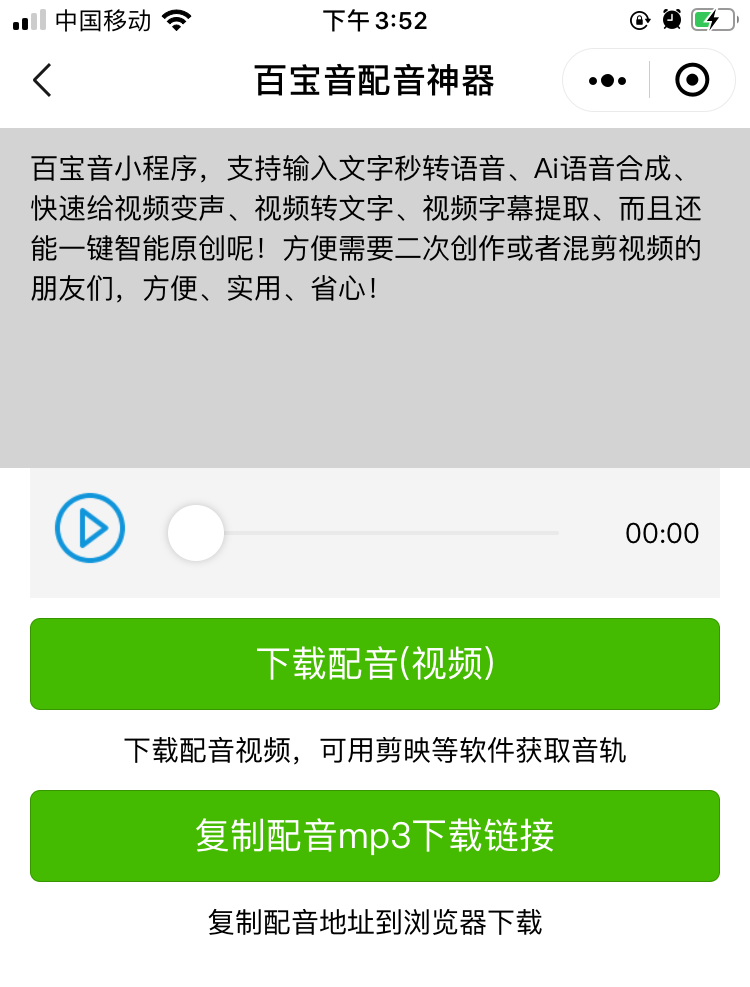
声音已经有了抖音剪辑配音视频制作教程,把它导入剪映简单编辑下,我们打开剪映,点击开始创作,将刚才保存的声音视频导入。
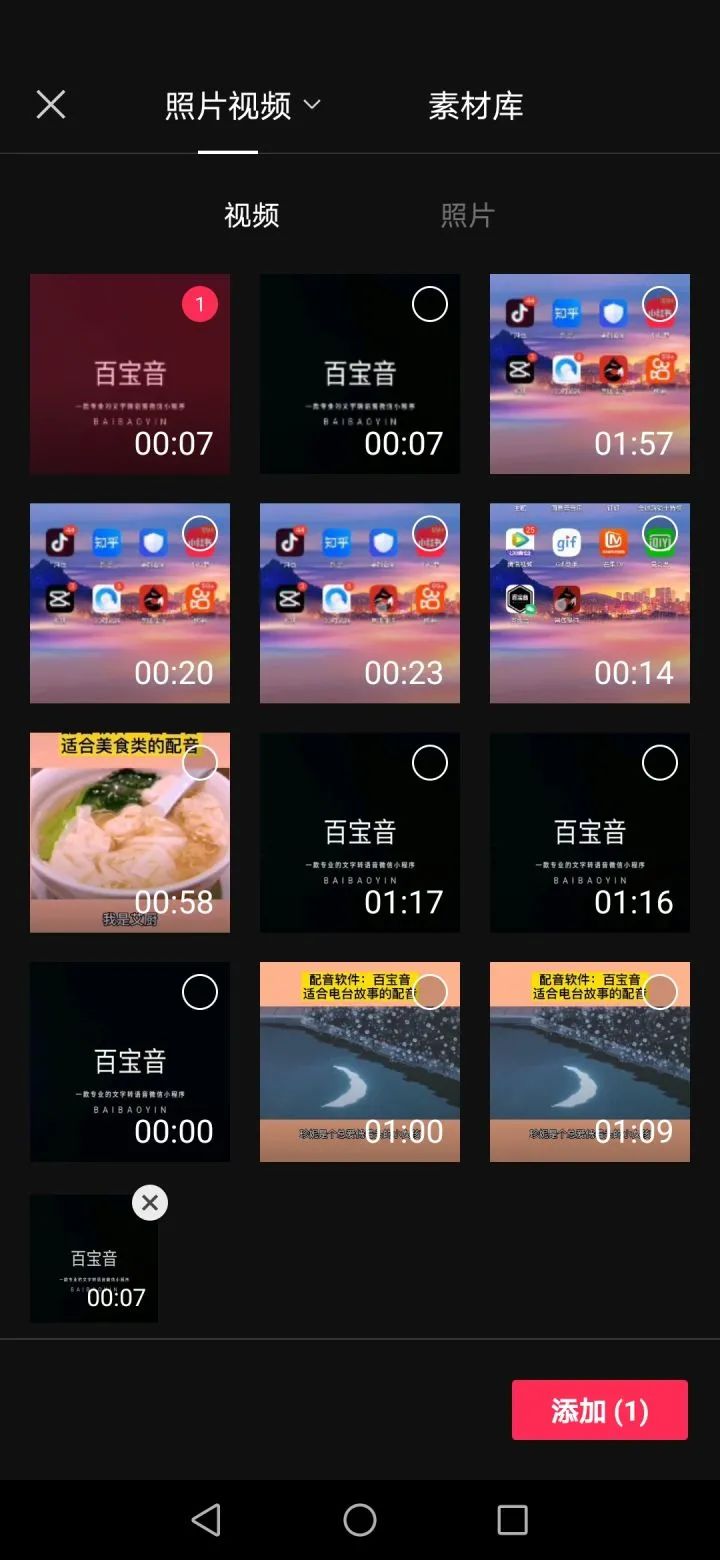
导入要制作的视频后,我们跟据需要调整一下比例,因为知乎支持的是16:9的1080p,所以我选择16:9
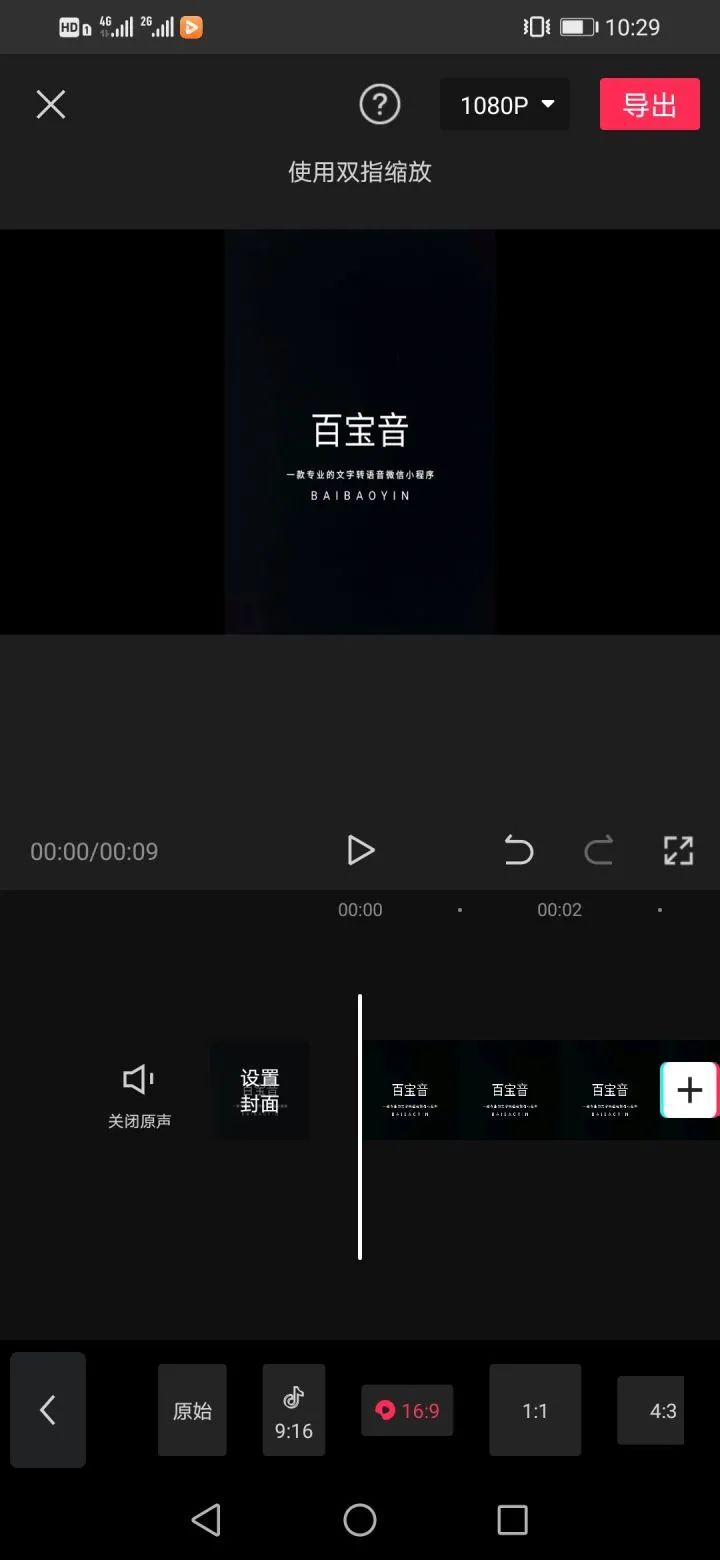
改完屏幕比例后,加入一个画中画素材。
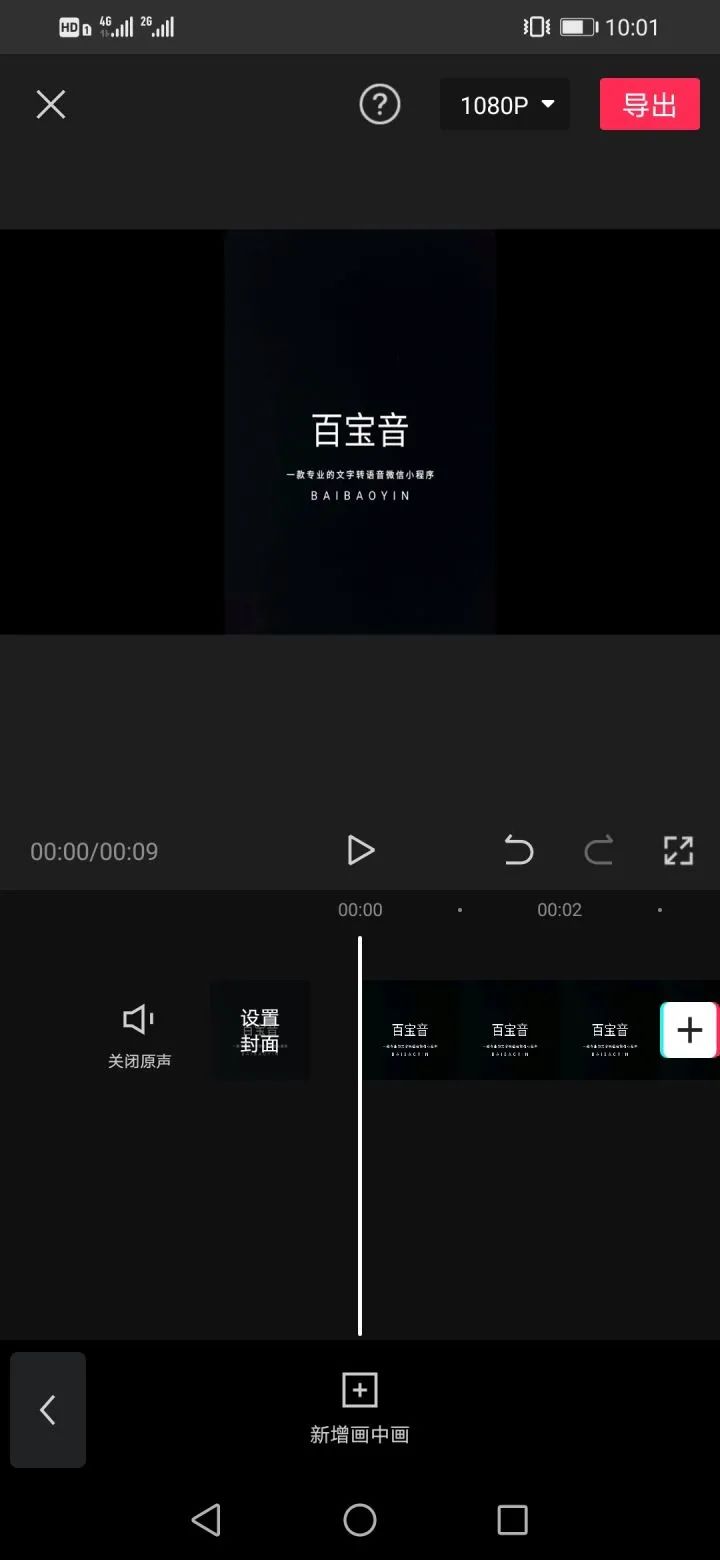
这里我直接使用抖音官方素材库里面的素材,然后把这个画面素材的比例铺满整个视频画布。
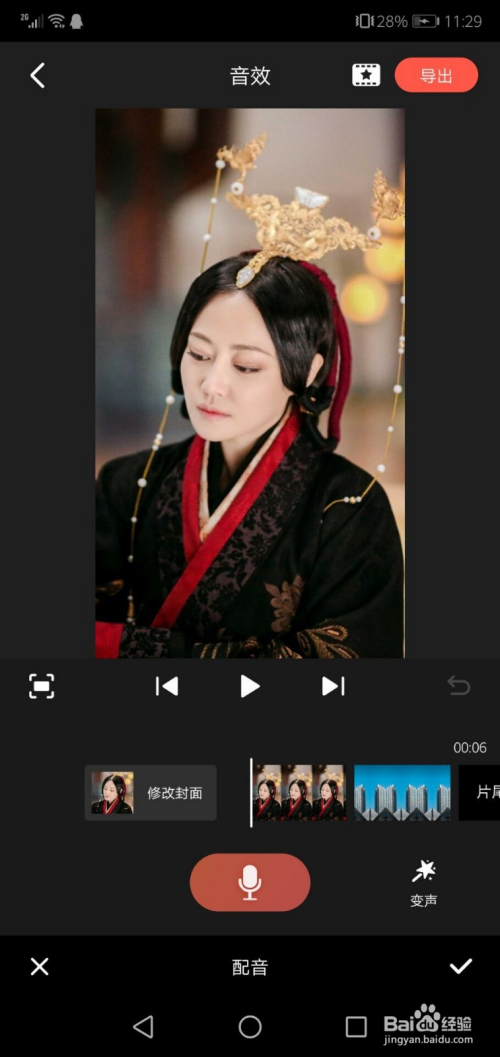
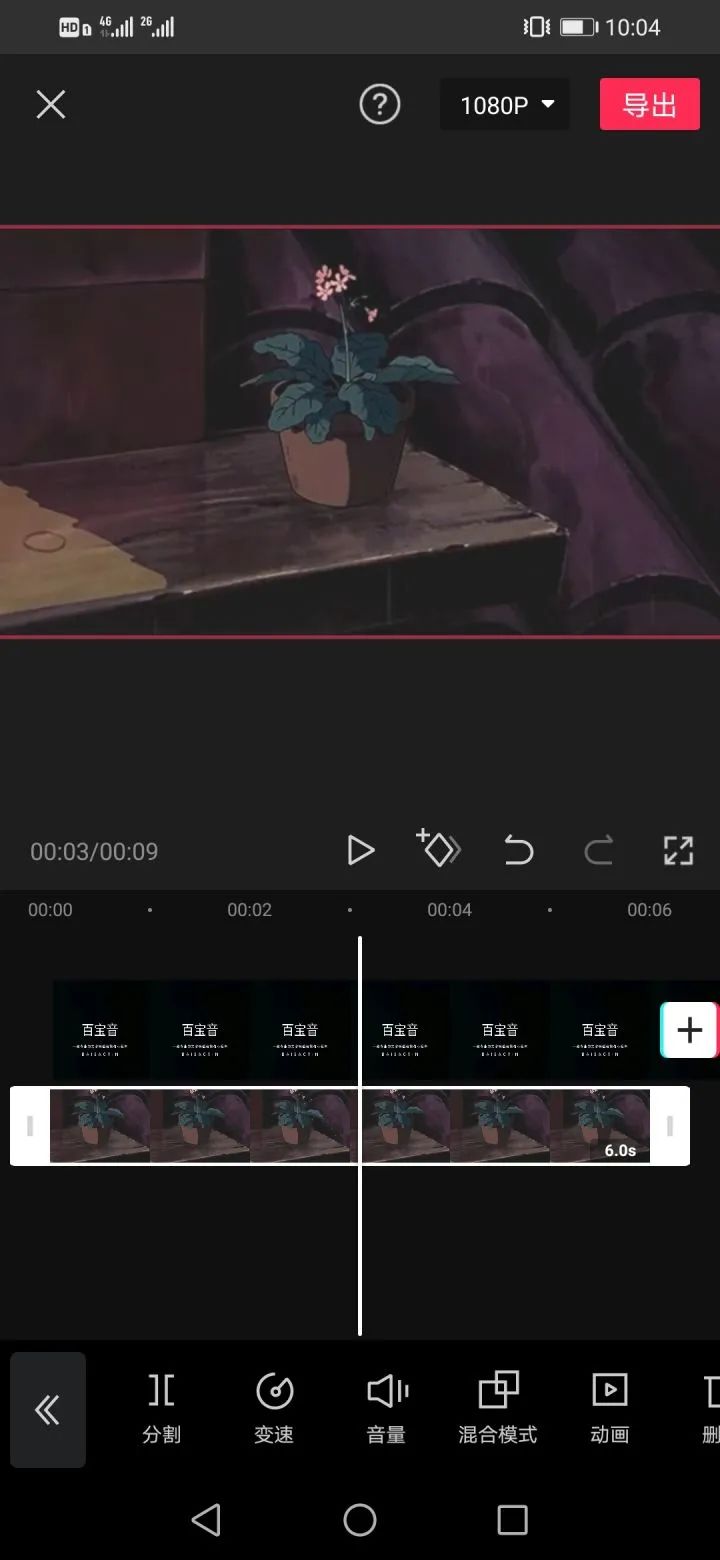
接下来就是选择文字-自动识别字幕,因为文字生成语音的声音普通非常标准,所以识别字幕效率很高,不用怎么去调整。
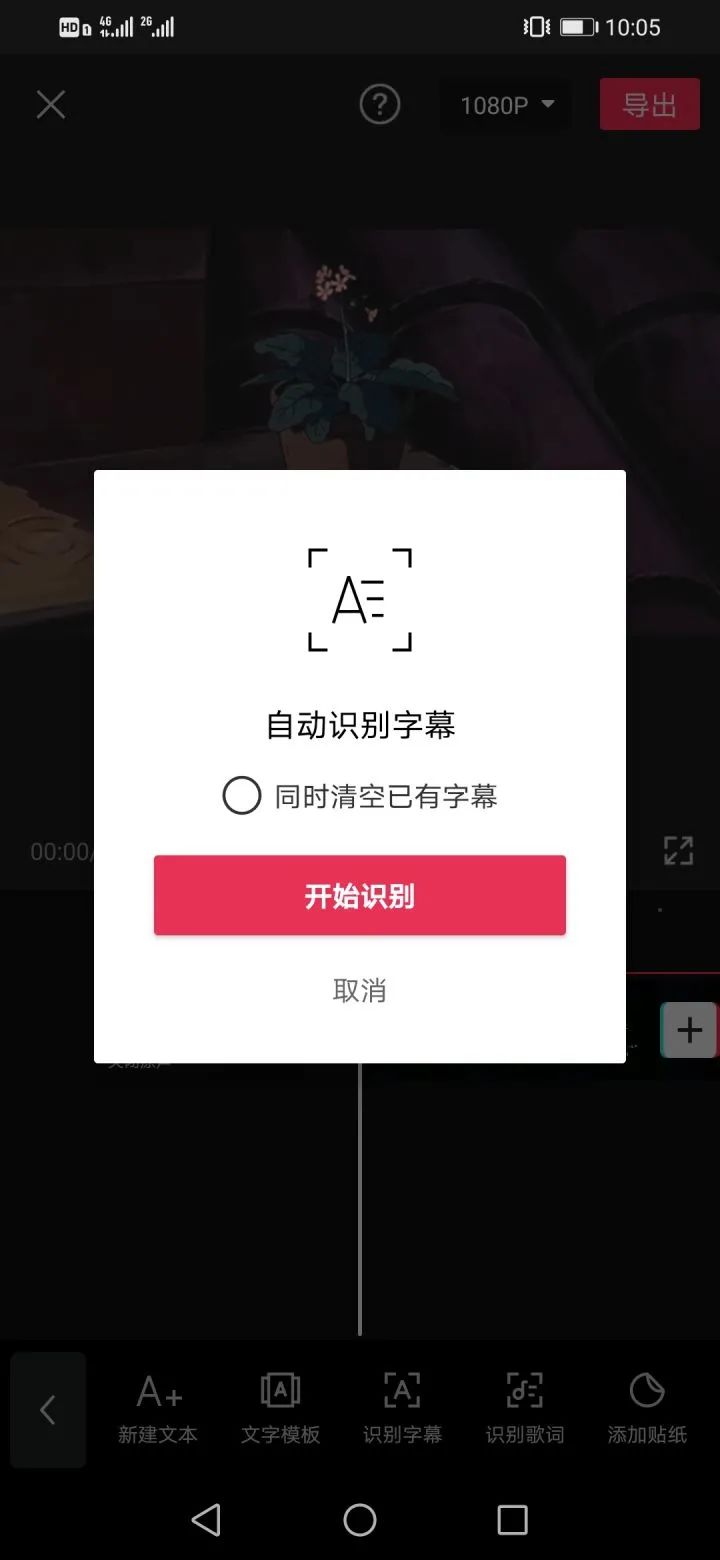
再接着选择一个合适的背景音乐,我这里选择的是剪映官方音乐里的纯音乐-萤火虫。
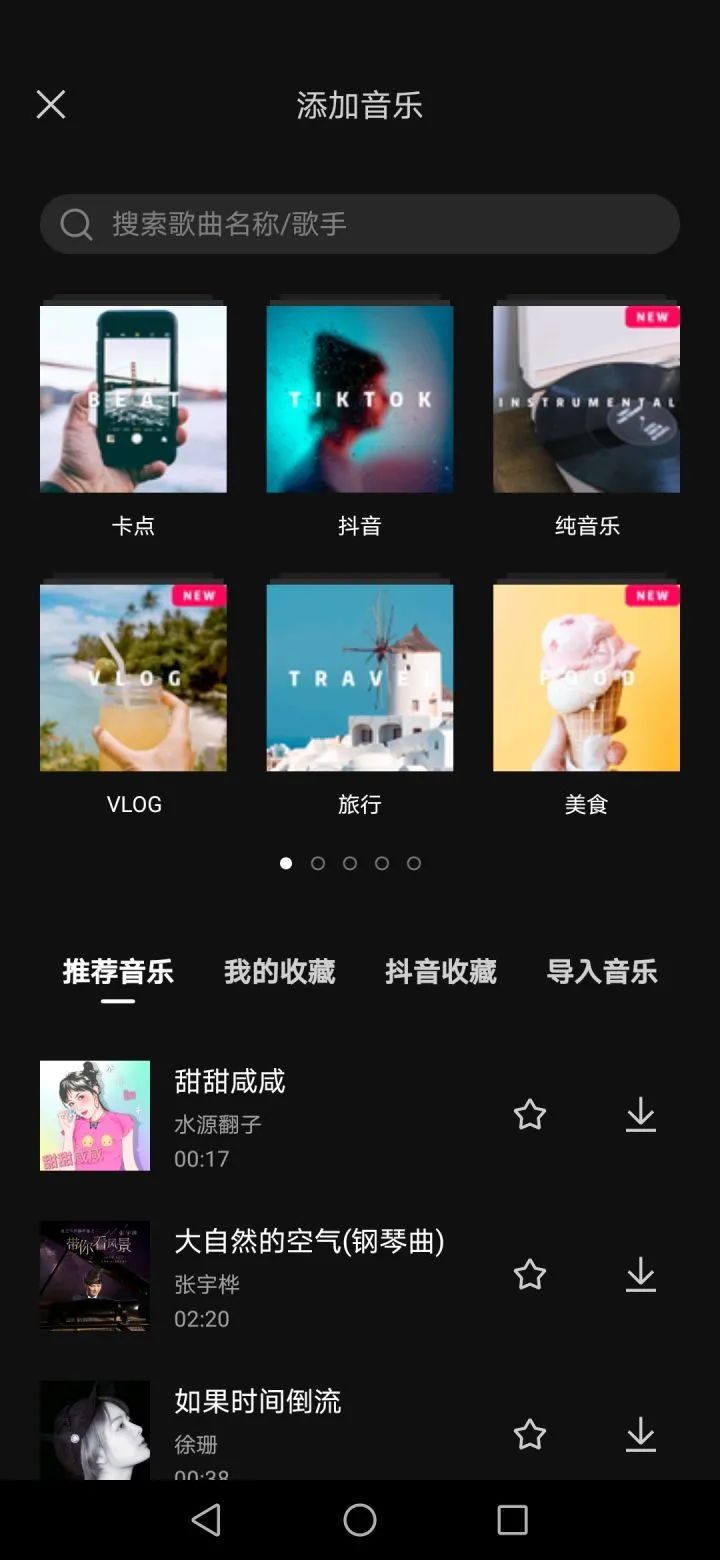
最后导出视频,我们一起来感受下整个效果吧!
